Päivitys uuteen WhatsApp-versioon: Kuinka päivittää WhatsApp uusimpaan versioon Androidissa, iPhonessa, PC:ssä ja muissa laitteissa
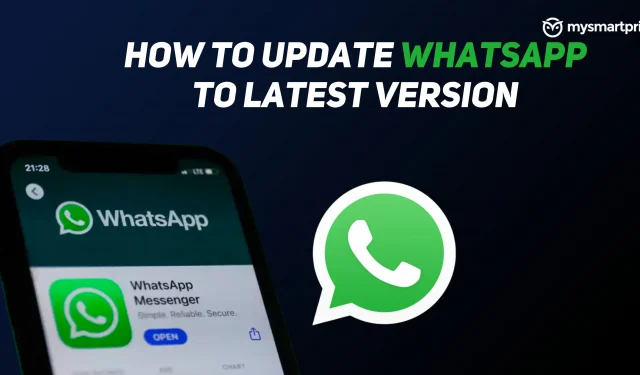
WhatsApp on suosituin yksityisviestintäalusta, jolla on yli 2 miljardia aktiivista käyttäjää maailmanlaajuisesti. Meta Wonder -viestintäalustalla on niin paljon käyttäjiä, ja se testaa jatkuvasti uusia ominaisuuksia käyttäjäkunnalleen kaikilla alustoilla, kuten Android, iOS, Web, Desktop ja KaiOS. WhatsApp päivittää sovellustaan niin monien käyttötapojen ja alustojen ansiosta säännöllisesti lisätäkseen uuden ominaisuuden, korjatakseen virheen tai yksinkertaisesti parantaakseen sovelluksen yleistä käyttökokemusta. Useimmissa tapauksissa sovelluksen päivittäminen uuteen versioon tulee erittäin tärkeäksi uuden ominaisuuden saamiseksi.
Tässä oppaassa tarkastellaan, kuinka voit päivittää WhatsAppin uuteen versioon puhelimissa ja tietokoneissa eri alustoilla. Lisäksi tarkistamme kuinka voit testata sovelluksen nykyistä versiota, ja jos olet kiinnostunut testaamaan uusia ominaisuuksia, kerromme sinulle, kuinka voit liittyä beta-ohjelmaan Androidilla ja iOS:llä.
Kuinka päivittää WhatsApp Androidissa?
Puhelimella vaiheet ovat yksinkertaisia, avaa vain vastaava sovelluskauppa ja tarkista niiden päivitykset. Asiat ovat kuitenkin erilaisia työpöytä- ja verkkosovelluksessa. Katso alla oleva opas päivittääksesi WhatsApp Android-, iPhone-, verkko- ja PC-sovelluksiin.
Kuinka päivittää WhatsApp Androidissa?
- Avaa Google Play Kauppa
- Napsauta hakupalkkia
- Whatsapp haku
- Napsauta whatsapp messengeriä
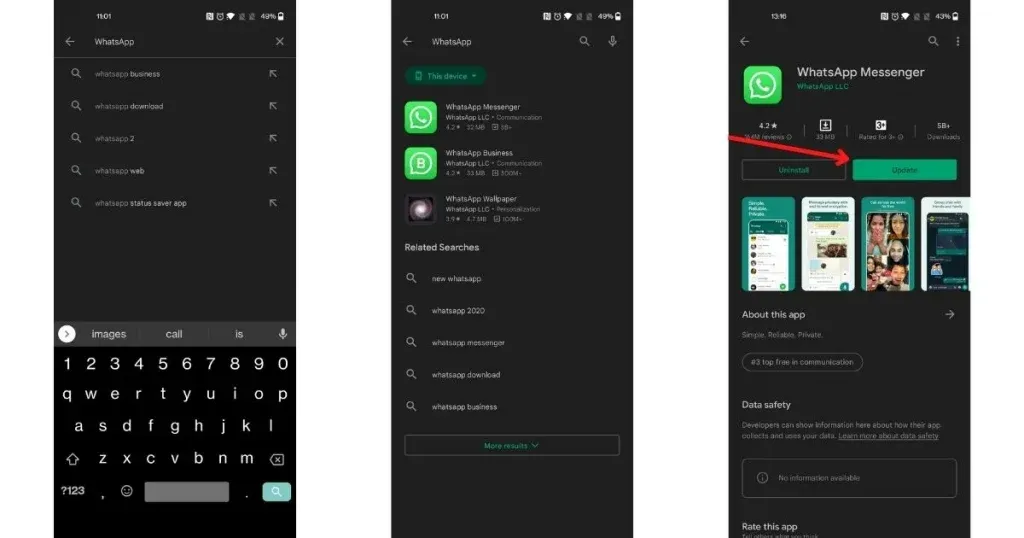
- Jos sinulla on päivityksiä, näet Päivitä-painikkeen.
- Napsauta ”Päivitä”.
- WhatsApp-sovelluksesi päivitetään uusimpaan versioon
Kuinka päivittää WhatsApp iPhonessa?
- Avaa sovelluskauppa
- Napsauta hakupalkkia
- Whatsapp haku
- Napsauta whatsapp messengeriä
- Jos sinulla on päivityksiä, näet Päivitä-painikkeen.
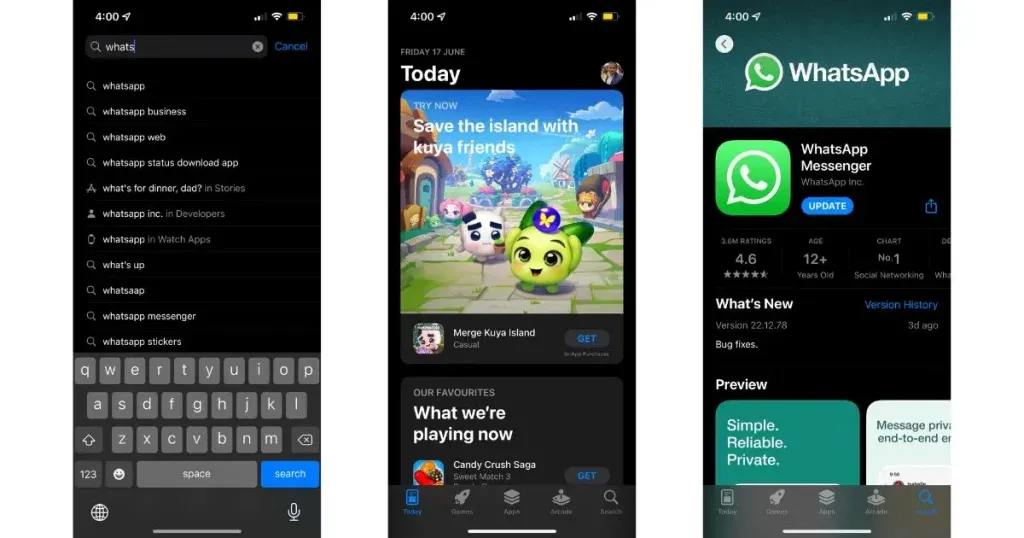
- Napsauta ”Päivitä”.
- WhatsApp-sovelluksesi päivitetään uusimpaan versioon
Kuinka päivittää WhatsApp Web?
- Avaa WhatsApp-verkkosivusto
- Jos päivityksiä on saatavilla, näet yläreunassa Päivitys saatavilla -vaihtoehdon.
- Valitse ”Päivitä WhatsApp Web napauttamalla” -vaihtoehto.
- Päivityksen lataamisen jälkeen WhatsApp Web käynnistyy uudelleen uusimmalla päivityksellä.
Kuinka voin päivittää WhatsApp-työpöytäverkkosovelluksen?
WhatsApp-työpöytäverkkosovelluksen päivittäminen Windows 11:ssä
- Valitse Käynnistä, etsi tai valitse Microsoft Store.
- Valitse ”Kirjasto” -vaihtoehto vasemmasta alakulmasta.
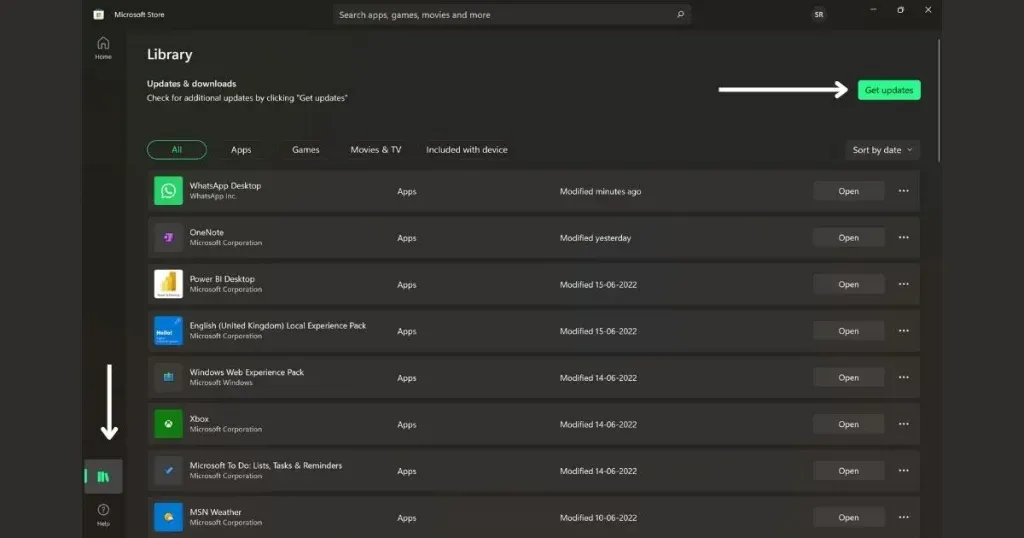
- Napsauta nyt ”Hae päivitykset”.
- Jos päivityksiä on, valitse luettelosta WhatsApp tai päivitä kaikki sovellukset valitsemalla kaikki.
WhatsApp-työpöytäverkkosovelluksen päivittäminen Windows 10:ssä
- Etsi tai valitse Microsoft Store ja avaa se.
- Kun Microsoft Store avautuu, valitse Lisää > Lataukset ja päivitykset > Hanki päivitykset.
- Jos päivityksiä on, whatsapp-sovelluksesi päivitetään
WhatsApp-työpöytäverkkosovelluksen päivittäminen macOS:ssä
- Napsauta Omenavalikkoa (Apple-logo).
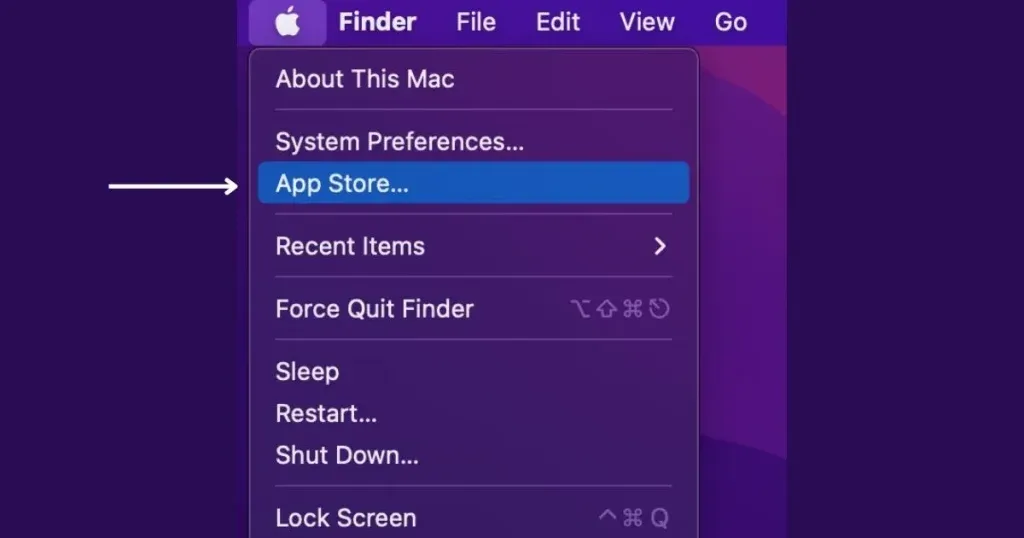
- Valitse ”App Store” tietokoneen näytön yläreunassa olevasta valikosta.
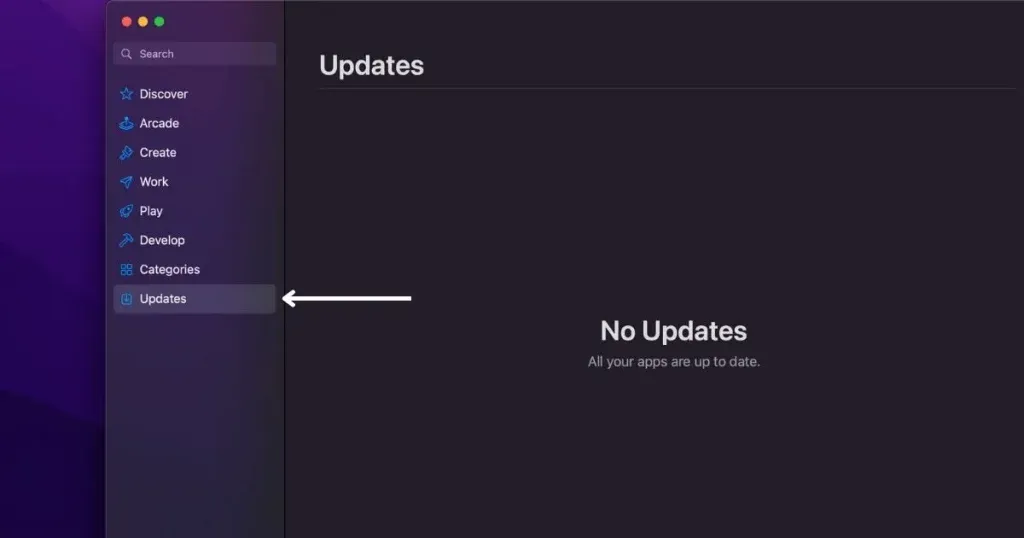
- Kun App Store avautuu, napsauta vasemmasta alakulmasta Päivitykset.
- Napsauta Päivitä sen WhatsApp-sovelluksen vierestä, jonka haluat päivittää, tai napsauta Päivitä kaikki.
Kuinka liittyä WhatsApp beta-testausohjelmaan?
WhatsAppilla on myös beta-ohjelma Android- ja iOS-alustoille. Tämä on esivakaa julkaisu, mikä tarkoittaa, että sen lisäksi, että pääset käyttämään tulevia ominaisuuksia, beta-käyttäjänä saatat kohdata myös joitain vakaus- ja suorituskykyongelmia. Beta-sovellukset ovat uudempia ja kokeellisia versioita sovelluksista, jotka on jo julkaistu. Voit kokeilla näitä sovelluksia tai ominaisuuksia liittymällä ennakko- tai beta-ohjelmiin.
Liity WhatsApp beta -ohjelmaan Androidilla
- Avaa Google Play Kauppa
- Napsauta hakupalkkia
- Whatsapp haku
- Napsauta whatsapp messengeriä
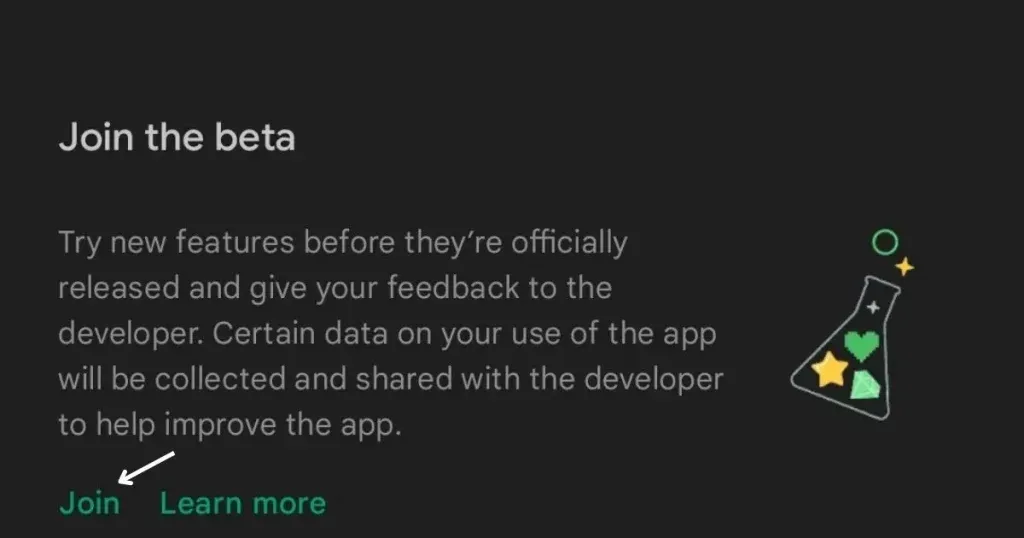
- Vieritä alas ja etsi ”Join Beta” ja napsauta ”Liity”.
Vaihtoehtoisesti voit seurata tätä linkkiä ja rekisteröityä betaan. Sinut rekisteröidään betaan ja saat uuden päivityksen muutaman minuutin sisällä.
Liity WhatsApp beta -ohjelmaan iPhonessa
- Avaa App Store iPhonessa
- Etsi ja asenna Testflight-sovellus.
- Avaa sovellus ja hyväksy ehdot
- Katso luettelo testatavista sovelluksista ja valitse WhatsApp.
- Napsauta asennusvaihtoehtoa
Vaihtoehtoisesti voit seurata tätä linkkiä ja rekisteröityä betaan. Kun olet rekisteröitynyt beta-kanavalle, saat uuden päivityksen muutaman minuutin sisällä.
Kuinka tarkistaa whatsapp-versio?
Joskus tietty WhatsApp-päivitys tulee vain tietylle sovelluksen versiolle, joten on aina hyvä tietää sovelluksen nykyinen versio päivitysten tarkistamiseksi. Näin voit tarkistaa whatsapp-versiosi eri alustoilla.
Tarkista whatsapp-versio Androidista
- Avaa WhatsApp Androidissa
- Napsauta kolmea pistettä oikeassa yläkulmassa
- Valitse Asetukset > Ohje.
- Napsauta Sovelluksen tiedot
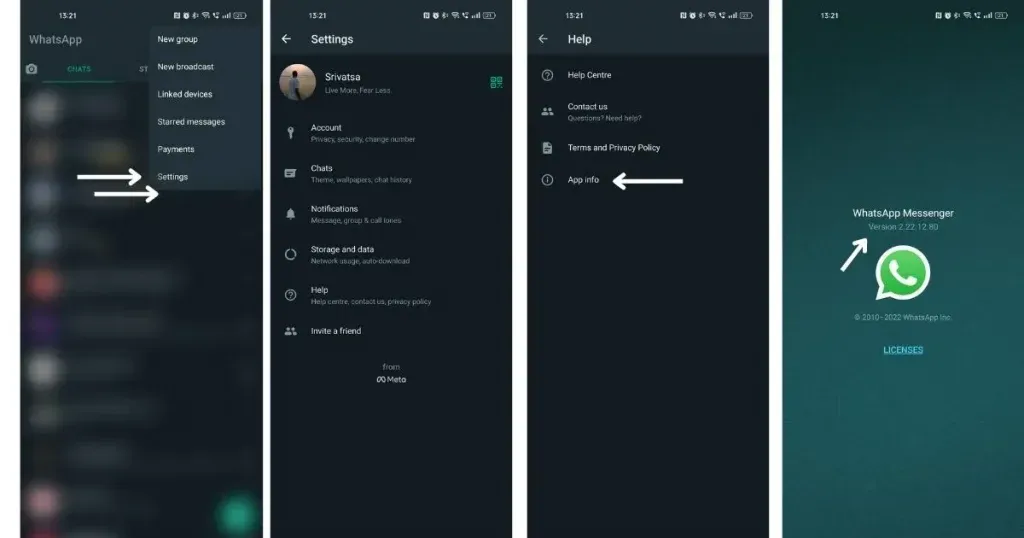
- Puhelimeen asennetun WhatsAppin versio näytetään.
Tarkista iPhonen Whatsapp-versio
- Avaa WhatsApp iPhonessa
- Napsauta asetukset oikeassa alakulmassa
- Valitse ohjeesta
- Puhelimeen asennettu WhatsApp-versio näkyy yläreunassa.
Tarkista WhatsApp-versio WhatsApp Webistä tai Desktopista
- Avaa WhatsApp-verkkosovellus tai työpöytäsovellus tietokoneellasi.
- Napsauta kolmea pistettä oikeassa yläkulmassa
- Valitse Asetukset > Ohje.
- Tällä hetkellä asennettu WhatsApp-versio tulee näkyviin.
UKK:
Miksi WhatsAppin päivittäminen on tärkeää?
On tärkeää päivittää sovellus uusimpien ominaisuuksien saamiseksi, ja joskus päivitys korjaa vikoja tai ongelmia.
Kuinka päivittää whatsapp APK:sta ilman Google Playta?
Jos et halua päivittää WhatsAppia Google Playlla Androidissa tai haluat asentaa tietyn version, voit asentaa sovelluksen lataamalla APK:n. Tässä on joitain parhaista ja turvallisimmista sivustoista APK:n lataamiseen.
Voidaanko WhatsApp-automaattiset päivitykset aktivoida?
Kyllä, voit määrittää automaattiset päivitykset kaikille sovelluksille tai tietyille Android-sovelluksille. Tutustu yksityiskohtaiseen oppaaseemme automaattisten päivitysten määrittämisestä WhatsApp-sovelluksessa.



Vastaa